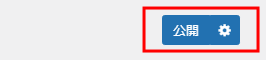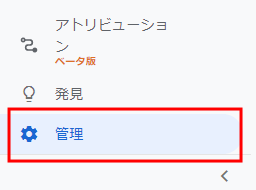Google Analyticsの導入手順
XWRITE(エックスライト)では、Google Analytics(グーグルアナリティクス)を簡単に導入することができます。
Google Analyticsを利用することでブログのアクセス解析が可能になります。
手順1. Google Analyticsでトラッキングコードを取得する
STEP1
Google Analyticsにログイン
STEP2
「設定アシスタント」をクリック
解析したいサイトを選択し、「設定アシスタント」をクリックします。
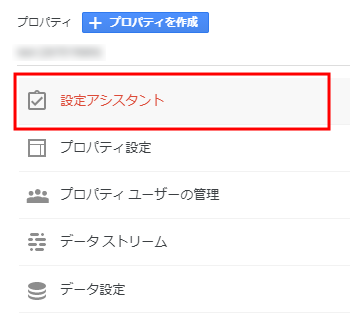
STEP3
「タグの設定」をクリック
「アシスタントの設定」にて、「収集」 > 「タグの設定」をクリックします。
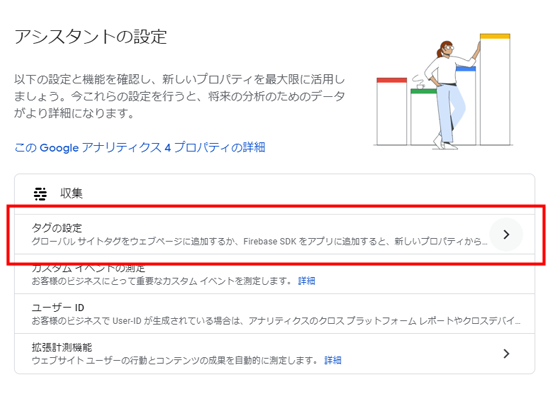
STEP4
表示されたコードをコピー
「ウェブストリームの詳細」にて、「タグの設定手順」 > 「新しいページ上のタグを追加する」のタブをクリックし、表示されたコードをコピーします。
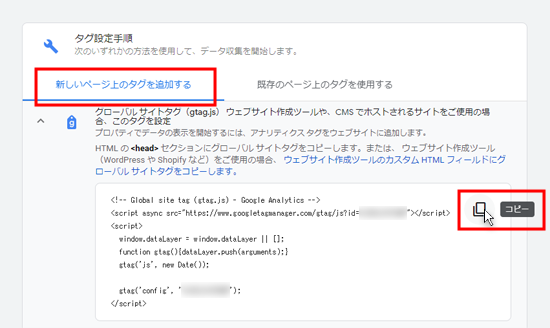
「Google アナリティクス 4 プロパティ」以前をご使用の場合は、メニューの「トラッキング情報」 > 「トラッキングコード」をクリックし、表示されたコードをコピーします。
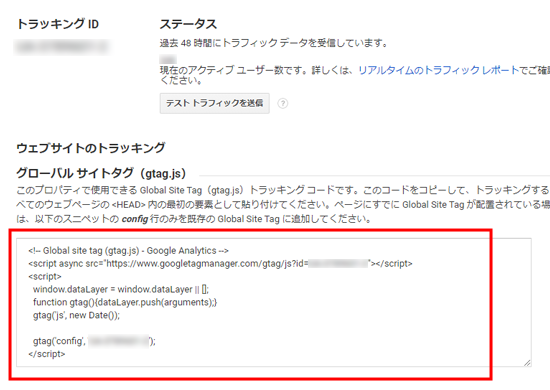
手順2. トラッキングコードをテーマに設定
STEP1
WordPress管理画面にログイン
手順1で取得したトラッキングコードをWordPress側に設定します。
設定したいブログのWordPress管理画面にログイン後、カスタマイザーより「サイト基本設定」 > 「アクセス解析コード」をクリックします。
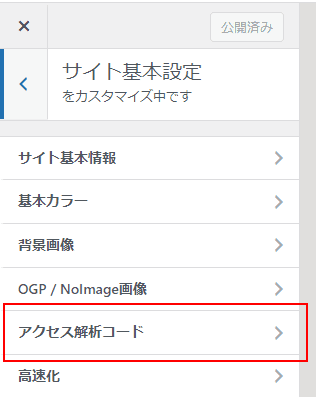
STEP2
トラッキングコードを入力
取得したトラッキングコードを入力します。
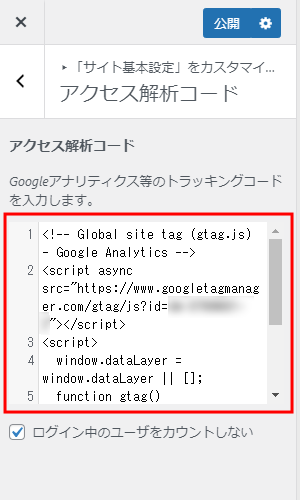
STEP3
「公開」をクリック
入力後、「公開」をクリックすると設定が完了し、Google Analyticsのアクセス解析が開始されます。